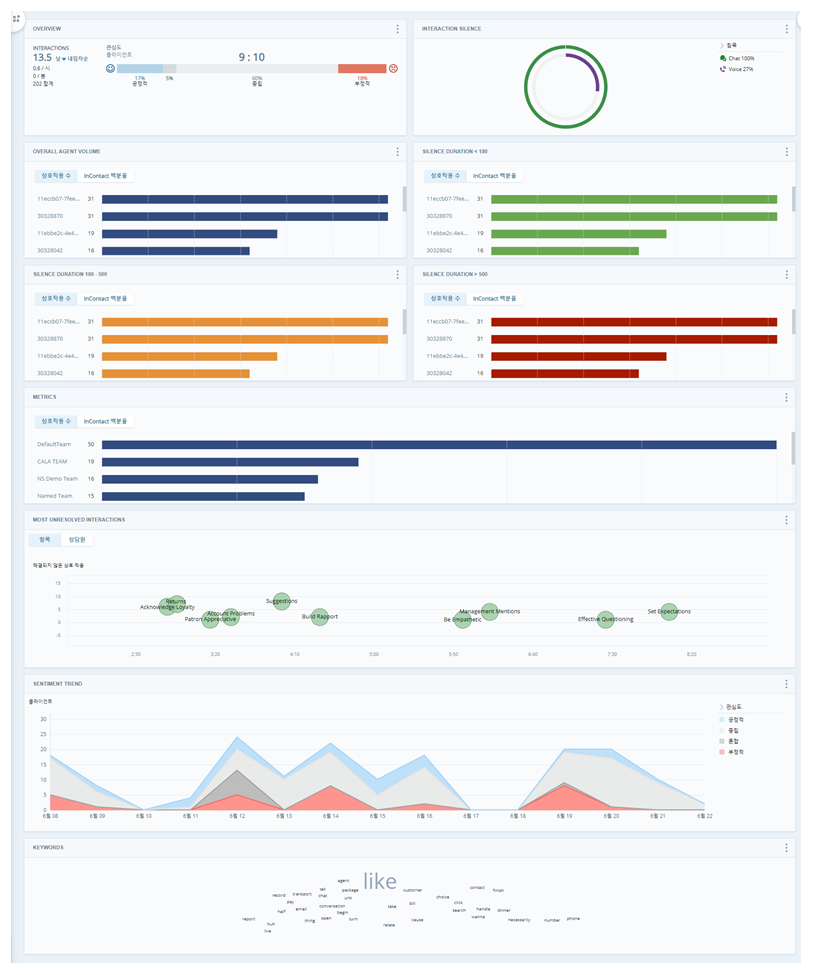인터랙션![]() 채널을 통한 상담원과의 전체 대화입니다. 예를 들어, 인터랙션은 음성 통화, 이메일, 채팅 또는 소셜 미디어 대화가 될 수 있습니다.에서 약간의 묵음
채널을 통한 상담원과의 전체 대화입니다. 예를 들어, 인터랙션은 음성 통화, 이메일, 채팅 또는 소셜 미디어 대화가 될 수 있습니다.에서 약간의 묵음![]() 인터랙션 중 양쪽 모두 말하지 않는 상태입니다. 3초 이상 지속되면 주목할 만한 묵음으로 간주됩니다. 총 주목할 만한 묵음은 모든 주목할 만한 묵음 시간의 합계입니다.은 정상입니다. 그러면 어느 정도의 침묵이 과도한 걸까요? 침묵이 지나친 경우 어떻게 해야 수정할 수 있을까요? 이 성공 가이드를 따르면 상호작용 침묵을 집중적으로 다루는 작업 영역
인터랙션 중 양쪽 모두 말하지 않는 상태입니다. 3초 이상 지속되면 주목할 만한 묵음으로 간주됩니다. 총 주목할 만한 묵음은 모든 주목할 만한 묵음 시간의 합계입니다.은 정상입니다. 그러면 어느 정도의 침묵이 과도한 걸까요? 침묵이 지나친 경우 어떻게 해야 수정할 수 있을까요? 이 성공 가이드를 따르면 상호작용 침묵을 집중적으로 다루는 작업 영역![]() 하나 이상의 위젯의 명명된 보기입니다.을 디자인할 수 있습니다. 상호작용을 줄이면 다음과 같은 방식으로 조직에 도움이 될 수 있습니다.
하나 이상의 위젯의 명명된 보기입니다.을 디자인할 수 있습니다. 상호작용을 줄이면 다음과 같은 방식으로 조직에 도움이 될 수 있습니다.
-
평균 처리 시간(AHT) 단축: 침묵을 분석하면 AHT
 상담원이 인터랙션을 처리하는 데 소요된 평균 처리 시간입니다.를 단축할 수 있는 방법을 찾을 수 있습니다. 평균 처리 시간을 단축하면 상담원의 효율성이 커집니다.
상담원이 인터랙션을 처리하는 데 소요된 평균 처리 시간입니다.를 단축할 수 있는 방법을 찾을 수 있습니다. 평균 처리 시간을 단축하면 상담원의 효율성이 커집니다. -
콜백 감소: 묵음을 분석하면 컨택이 처음 전화했을 때 컨택
 컨택 센터의 상담원, IVR 또는 Bot과 인터랙션하는 사람입니다.의 문제가 해결되는 데 도움이 될 수 있습니다. 콜백이 줄어든다는 것은 더 많은 고객을 돕기 위한 시간 및 리소스가 더 많다는 의미입니다. 상담원의 지식 격차를 찾고 프로세스를 개선함으로써 콜백을 줄일 수 있습니다.
컨택 센터의 상담원, IVR 또는 Bot과 인터랙션하는 사람입니다.의 문제가 해결되는 데 도움이 될 수 있습니다. 콜백이 줄어든다는 것은 더 많은 고객을 돕기 위한 시간 및 리소스가 더 많다는 의미입니다. 상담원의 지식 격차를 찾고 프로세스를 개선함으로써 콜백을 줄일 수 있습니다. -
통화 회피: 상담원이 근무 중인 것처럼 보이기 위해 상호작용을 수락했지만 컨택과 실제로 대화하지 않는 경우 통화 회피 중 한 가지 유형이 발생합니다. 침묵을 분석하면 성실하지 않거나 시간 효율성이 떨어지는 상담원을 식별할 수 있습니다.
-
고객 만족도 개선: 침묵 시간이 긴 상호작용은 고객 감정
 대화 내용의 단어, 문구 및 맥락 분석을 통해 확인하는 인터랙션의 전반적인 분위기 또는 결과.의 저하와 상관관계가 있기도 합니다. 침묵 시간이 단축되면 감정 개선에 도움이 될 수도 있습니다.
대화 내용의 단어, 문구 및 맥락 분석을 통해 확인하는 인터랙션의 전반적인 분위기 또는 결과.의 저하와 상관관계가 있기도 합니다. 침묵 시간이 단축되면 감정 개선에 도움이 될 수도 있습니다.
Classics, Inc.에서는 상담원 교육에서 침묵 시간에 영향을 줄 수 있는 격차를 파악하고자 합니다. 또한 침묵 시간을 줄이기 위해 비즈니스 프로세스를 개선할 수 있는지 알아보고 평균 침묵 시간별로 상담원을 비교하고 싶어 합니다. 평균 묵음 시간별로 상담원을 비교하기 위해 다른 두 팀의 묵음을 분석하기로 합니다. Kansas 팀은 새로운 상담원으로 구성된 새로운 팀입니다. Emerald City 팀에는 더욱 숙련된 상담원이 많이 있습니다. Classics는 다음 항목에 대해 파악하고 싶어 합니다.
- 높은 침묵 시간과 낮은 침묵 시간의 원인
- 상담원이 시간을 비효율적으로 또는 부적절하게 사용할 수 있는 방식
- 침묵 시간과 감정
 대화 내용의 단어, 문구 및 맥락 분석을 통해 확인하는 인터랙션의 전반적인 분위기 또는 결과. 또는 상담원의 효율성 등과 같은 항목 간의 상관관계
대화 내용의 단어, 문구 및 맥락 분석을 통해 확인하는 인터랙션의 전반적인 분위기 또는 결과. 또는 상담원의 효율성 등과 같은 항목 간의 상관관계 - 상담원 교육 및 회사 프로세스를 개선하기 위해 찾은 결과를 활용하는 방법
- 상담원 교육 또는 프로세스의 변화가 침묵 시간에 영향을 미칠지 여부
침묵에 대한 정의
침묵이 3초 이상 지속되면 현저한 것으로 간주됩니다. 인터랙션![]() 채널을 통한 상담원과의 전체 대화입니다. 예를 들어, 인터랙션은 음성 통화, 이메일, 채팅 또는 소셜 미디어 대화가 될 수 있습니다.에 대한 총 주목할 만한 묵음은 모든 주목할 만한 묵음
채널을 통한 상담원과의 전체 대화입니다. 예를 들어, 인터랙션은 음성 통화, 이메일, 채팅 또는 소셜 미디어 대화가 될 수 있습니다.에 대한 총 주목할 만한 묵음은 모든 주목할 만한 묵음![]() 인터랙션 중 양쪽 모두 말하지 않는 상태입니다. 3초 이상 지속되면 주목할 만한 묵음으로 간주됩니다. 총 주목할 만한 묵음은 모든 주목할 만한 묵음 시간의 합계입니다. 시간의 합계입니다. 현저한 침묵은 음성 통화와 채팅 상호작용 간에 다르게 정의됩니다.
인터랙션 중 양쪽 모두 말하지 않는 상태입니다. 3초 이상 지속되면 주목할 만한 묵음으로 간주됩니다. 총 주목할 만한 묵음은 모든 주목할 만한 묵음 시간의 합계입니다. 시간의 합계입니다. 현저한 침묵은 음성 통화와 채팅 상호작용 간에 다르게 정의됩니다.
음성 통화 시 현저한 침묵:
상담원 및 고객이 둘 다 말을 하지 않고 침묵하는 간격 또는 기간입니다. 여기에는 고객이 대기하는 데 소요하는 시간도 포함됩니다. 침묵 시간은 초 또는 백분율로 표시됩니다. 상호작용 중 총 침묵 비율은 전체 상호작용 길이에 따라 달라집니다. 예를 들어, 10분 통화 중 침묵 시간이 2분이면 한 시간 통화 중 2분 침묵한 경우보다 침묵 비율이 훨씬 더 높아집니다.
음성 이외 상호작용 시 현저한 침묵:
총 상호작용에 대해 계산됩니다. 음성 이외 상호작용은 비동기식이기 때문에 시스템에서는 약간의 침묵은 정상적인 것으로 간주합니다. 현저한 침묵을 카운팅하기 전 메시지를 읽고 응답하는 데 걸리는 시간은 허용됩니다. 추정되는 메시지 작성 시간은 분당 40단어입니다(wpm). 추정되는 메시지 읽는 시간은 250wpm입니다. 따라서 침묵 시간을 카운팅하기 전에 상담원과 컨택에게 응답을 다시 읽고 입력할 수 있는 시간을 허용합니다.
이메일 상호작용에서는 침묵이 계산되지 않습니다.
침묵 작업 영역 설정
이 지침은 작업 영역![]() 하나 이상의 위젯의 명명된 보기입니다.을 구축하는 방법에 대한 권장 사항입니다. 시작하는 데 도움이 됩니다. 조직의 요구에 맞게 다양한 방법으로 작업 영역을 사용자 지정할 수 있습니다. 여기에 언급되지 않은 다른 위젯
하나 이상의 위젯의 명명된 보기입니다.을 구축하는 방법에 대한 권장 사항입니다. 시작하는 데 도움이 됩니다. 조직의 요구에 맞게 다양한 방법으로 작업 영역을 사용자 지정할 수 있습니다. 여기에 언급되지 않은 다른 위젯![]() 지정된 필터 기준을 충족하는 데이터의 그래픽 표현입니다., 메트릭
지정된 필터 기준을 충족하는 데이터의 그래픽 표현입니다., 메트릭![]() 컨택 센터를 추적하기 위해 측정할 수 있는 통계입니다. 및 필터를 사용하여 데이터세트 작업 영역을 구성할 수 있습니다.
컨택 센터를 추적하기 위해 측정할 수 있는 통계입니다. 및 필터를 사용하여 데이터세트 작업 영역을 구성할 수 있습니다.
카테고리![]() Interaction Analytics이(가) 구문 분석된 통화 대화 내용 데이터에 사용하는 데이터 그룹. 트렌드를 쉽게 찾을 수 있습니다.는 Interaction Analytics의 분석 기능의 기초입니다. 카테고리 세트 및 카테고리는 관심 사항에 가장 관련성이 큰 정보를 그룹화하고 식별하는 데 도움이 됩니다. 이 작업 영역에서는 에이전트 성과 또는 컨택 센터 하이라이트 카테고리를 사용하는 것이 좋습니다.
Interaction Analytics이(가) 구문 분석된 통화 대화 내용 데이터에 사용하는 데이터 그룹. 트렌드를 쉽게 찾을 수 있습니다.는 Interaction Analytics의 분석 기능의 기초입니다. 카테고리 세트 및 카테고리는 관심 사항에 가장 관련성이 큰 정보를 그룹화하고 식별하는 데 도움이 됩니다. 이 작업 영역에서는 에이전트 성과 또는 컨택 센터 하이라이트 카테고리를 사용하는 것이 좋습니다.
묵음![]() 인터랙션 중 양쪽 모두 말하지 않는 상태입니다. 3초 이상 지속되면 주목할 만한 묵음으로 간주됩니다. 총 주목할 만한 묵음은 모든 주목할 만한 묵음 시간의 합계입니다. 작업 영역을 사용하면 조직의 전반적인 효율성을 높일 수 있습니다. 이 목표는 여러 가지 방법으로 달성할 수 있습니다. 다음 작업 영역 설정 옵션 중에서 나의 목표 및 관심을 가장 잘 뒷받침하는 옵션을 선택하십시오.
인터랙션 중 양쪽 모두 말하지 않는 상태입니다. 3초 이상 지속되면 주목할 만한 묵음으로 간주됩니다. 총 주목할 만한 묵음은 모든 주목할 만한 묵음 시간의 합계입니다. 작업 영역을 사용하면 조직의 전반적인 효율성을 높일 수 있습니다. 이 목표는 여러 가지 방법으로 달성할 수 있습니다. 다음 작업 영역 설정 옵션 중에서 나의 목표 및 관심을 가장 잘 뒷받침하는 옵션을 선택하십시오.
-
상담원 행동이 상호작용 침묵에 어떤 영향을 미치는지 중점적으로 알아보고 싶다면 상담원 중심 작업 영역을 생성합니다. Classics, Inc.에서는 이 작업 영역 설정을 사용하여 상담원 교육에서 격차를 메운다는 목표를 달성하려고 합니다.
 상담원 중심 작업 영역 생성
상담원 중심 작업 영역 생성
- 내 데이터로 이동하여 분석할 데이터세트를 엽니다.
- 아직 열려 있지 않은 경우 작업 영역 패널
 을 클릭한 다음 작업 영역 추가를 클릭합니다.
을 클릭한 다음 작업 영역 추가를 클릭합니다. - 위젯 드로어
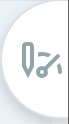 를 클릭합니다.
를 클릭합니다. - 다음 위젯을 주어진 순서대로 선택하여 작업 영역에 추가합니다.
개요 표시줄(통화량 섹션 아래)
묵음 비율(통화량 섹션 아래)
메트릭(통화량 섹션 아래) 작업 영역에 총 5개가 나타나도록 이 위젯을 4번 이상 선택합니다.
해결되지 않음(통화량 섹션 아래)
감성 추세(감성 섹션 내)
키워드 (통화량 섹션 아래)
이러한 위젯 중 일부는 작업 영역에 추가한 후 추가 구성이 필요합니다. 이를 통해 침묵과 관련된 특정 데이터를 볼 수 있습니다. 다른 위젯은 기본 설정을 사용합니다.
- 위젯을 편집하여 크기나 위치를 조정할 수 있습니다.
메트릭 위젯 구성
각 상담원별로 처리하는 전체 상호작용 볼륨을 표시하는 메트릭 위젯 하나를 구성합니다.
그런 다음 상담원 ID 및 침묵 시간별로 상호작용을 보여주는 추가 위젯을 구성합니다. 짧은 침묵 시간 관련 위젯, 중간 침묵 시간 관련 위젯 및 긴 침묵 시간 관련 위젯을 하나씩 구성하면 유용합니다. 그러면 침묵 시간별로 상호작용을 그룹화하고 현저한 침묵 이면의 원인을 찾는 데 도움이 됩니다.
팀별로 처리하는 상호작용 볼륨을 보여주는 추가 메트릭 위젯을 구성합니다. 그러면 작업 영역 필터가 여러 팀에 대한 데이터에 미치는 영향을 더 쉽게 파악할 수 있습니다.
Classics, Inc.에서는 여러 침묵 시간 간격을 기준으로 상담원을 세 개의 그룹으로 구분하고자 합니다. 따라서 상담원 ID별로 상호작용을 표시하는 메트릭 위젯 세 개를 구성합니다. 다음과 같이 현저한 침묵 비율 메트릭을 사용하여 각 위젯에 필터를 적용합니다.
-
최소값 0 및 최대값 25%인 상호작용만 표시하는 위젯 하나를 구성합니다.
-
최소값 26% 및 최대값 50%인 상호작용만 표시하는 또 다른 위젯을 하나 구성합니다.
-
Classics에서는 최소값 51%인 상호작용만 표시하는 세 번째 메트릭 위젯을 구성합니다.
따라서 침묵 시간이 짧고, 중간이고, 긴 상호작용을 보고 비교할 수 있습니다. 덕분에 침묵 시간이 더 짧은 상담원이 어떤 유형의 것을 잘 해내고 있는지 보다 쉽게 파악하고 침묵 시간이 더 길어지는 원인을 좀 더 쉽게 알아낼 수 있습니다.
또한 현저한 침묵 기간(초) 메트릭을 사용하도록 선택할 수 있습니다. 그러면 상호작용에 대한 침묵 비율이 아니라 정확한 침묵 시간이 초 단위로 표시됩니다.
- 쳇 번째 메트릭 위젯의 오른쪽 상단 모서리에서 옵션 자세히 표시
 > 설정을 클릭합니다. 위젯 제목을 전체 상담원 통화량으로 변경합니다.
> 설정을 클릭합니다. 위젯 제목을 전체 상담원 통화량으로 변경합니다. - 위젯 옵션 드롭다운을 클릭하고 필드에서 상담원을 선택합니다.
- 표시할 수에 위젯에 표시할 에이전트 수인 1~25 사이의 숫자를 입력합니다. 기본값은 10입니다.
- 위젯에 표시되는 바의 색상 또는 순서를 사용자 정의할 수 있습니다. 쉽게 구분할 수 있도록 각 메트릭 위젯을 다른 색으로 구성합니다.
- 위젯의 기본 보기를 선택합니다. 여기에는 각 상담원에 대해 모든 상호작용의 수 또는 비율이 표시됩니다. 어떤 기본 보기를 선택하든 상관없이 위젯에서 두 개의 보기 옵션 간에 전환할 수 있습니다.
- 확인을 클릭합니다.
- 다음 세 가지 메트릭 위젯에 대해 위의 단계를 반복해서 수행하면 상호작용이 상담원 ID별로 표시됩니다.
- 침묵 간격에 관한 위젯을 구성하려면 위젯 오른쪽 상단 모서리에서
 을 클릭합니다.
을 클릭합니다. - 필터 추가를 클릭하고 메트릭 필터를 확장합니다.
- 현저한 침묵 비율을 선택합니다.
- 방금 추가한 현저한 침묵 비율 필터를 확장하고 비율 범위의 최소값 및 최대값을 선택합니다. + 및 -를 사용하거나 정수를 입력할 수 있습니다.
- 작업 영역 상단에 있는 돋보기
 를 클릭합니다.
를 클릭합니다. - 옵션 자세히 표시
 > 설정을 클릭하여 위젯 제목을 침묵 기간(선택한 간격)으로 변경합니다. 예를 들어, 이름을 침묵 기간(0~25%)으로 변경할 수 있습니다.
> 설정을 클릭하여 위젯 제목을 침묵 기간(선택한 간격)으로 변경합니다. 예를 들어, 이름을 침묵 기간(0~25%)으로 변경할 수 있습니다. - 확인을 클릭합니다.
- 다음 메트릭 위젯 두 개에 대해서도 위의 단계를 반복해서 수행합니다. 그러나 다른 연산자 및 값을 선택하여 중간 길이 침묵 또는 긴 침묵을 필터링할 수 있습니다. 침묵 간격 범위의 숫자 및 길이는 제안 사항일 뿐이며 일부 비즈니스에는 맞지 않을 수 있습니다. 평균 및 기준 침묵 비율에 따라 조정하십시오.
- 팀 위젯을 구성하려면 위젯 옵션 드롭다운을 클릭하고 필드에서 팀 이름을 선택합니다. 이 위젯은 한 번에 막대를 25개 이상은 표시할 수 없습니다. 그보다 더 많은 팀의 데이터를 보고 싶다면 대신 작업 영역 필터를 사용하는 것이 가장 좋습니다.
- 위젯 제목을 팀 이름으로 변경합니다.
- 확인을 클릭합니다.
-
회사 프로세스가 상호작용 침묵에 어떤 영향을 미치는지 중점적으로 알아보고 싶다면 프로세스 중심 작업 영역을 생성합니다. Classics, Inc.에서는 이 작업 영역 설정을 사용하여 프로세스 개선이라는 목표를 달성하려고 합니다.
 프로세스 중심 작업 영역 생성
프로세스 중심 작업 영역 생성
- 내 데이터로 이동하여 분석할 데이터세트를 엽니다. 이 작업 영역을 여러 데이터세트에 적용하려는 경우 대신 작업 영역을 템플릿으로 만들 수도 있습니다.
-
작업 영역 창이 아직 열려 있지 않은 경우 왼쪽 상단에서
 을 클릭한 다음 작업 영역 추가를 클릭합니다.
을 클릭한 다음 작업 영역 추가를 클릭합니다. - 작업 영역 오른쪽에서 위젯 드로어
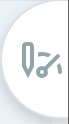 를 클릭합니다.
를 클릭합니다. - 다음 위젯을 순서대로 선택하여 작업 영역에 추가합니다.
개요 표시줄(통화량 섹션 아래)
묵음 비율(통화량 섹션 아래) 작업 영역에 총 세 개가 나타나도록 이 위젯을 두 번 이상 선택합니다.
메트릭(통화량 섹션 아래) 작업 영역에 2개가 나타나도록 이 위젯을 두 번 선택합니다.
해결되지 않음(통화량 섹션 아래)
감성 추세(감성 섹션 아래)
키워드 (통화량 섹션 아래)
이러한 위젯 중 일부는 작업 영역에 추가한 후 추가 구성이 필요합니다. 이를 통해 침묵과 관련된 특정 데이터를 볼 수 있습니다. 다른 위젯은 기본 설정을 사용합니다.
- 위젯을 편집하여 크기나 위치를 조정할 수 있습니다.
메트릭 위젯 구성
각 상담원별로 처리하는 전체 상호작용 볼륨을 표시하는 메트릭 위젯 하나를 구성합니다. 팀별로 처리하는 상호작용 볼륨을 보여주는 추가 메트릭 위젯을 구성합니다.
- 쳇 번째 메트릭 위젯의 오른쪽 상단 모서리에서 옵션 자세히 표시
 > 설정을 클릭합니다. 위젯 제목을 전체 상담원 통화량으로 변경합니다.
> 설정을 클릭합니다. 위젯 제목을 전체 상담원 통화량으로 변경합니다. - 위젯 옵션 드롭다운을 클릭하고 필드에서 상담원을 선택합니다.
- 표시할 수에 위젯에 표시할 에이전트 수인 1~25 사이의 숫자를 입력합니다. 기본값은 10입니다.
- 위젯에 표시되는 바의 색상 또는 순서를 사용자 정의할 수 있습니다. 쉽게 구분할 수 있도록 각 메트릭 위젯을 다른 색으로 구성합니다.
- 위젯의 기본 보기를 선택합니다. 여기에는 각 상담원에 대해 모든 상호작용의 수 또는 비율이 표시됩니다. 어떤 기본 보기를 선택하든 상관없이 위젯에서 두 개의 보기 옵션 간에 전환할 수 있습니다.
- 확인을 클릭합니다.
- 두 번째 메트릭 위젯에 대해 이 단계를 반복하되 필드에서 팀 이름을 선택합니다. 동일하게 사용자 지정하고 위젯에 새 제목(예: 전체 팀 통화량)을 지정합니다.
- 확인을 클릭합니다.
상호작용 침묵 위젯 구성
상호작용 침묵 위젯을 짧은 기간 범위와 관련된 것 하나, 중간 기간 범위와 관련된 것 하나 그리고 긴 기간 범위와 관련된 것 하나를 구성합니다. 그러면 기간별로 상호작용을 그룹화하고 더 긴 침묵 기간 이면의 원인을 찾는 데 도움이 됩니다.
Classics, Inc.에서는 기간별로 상호작용을 그룹화하려고 합니다. 따라서 여러 기간을 표시하는 상호작용 침묵 위젯 세 개를 구성합니다. 다음과 같이 현저한 침묵 기간(초) 메트릭을 사용하여 각 위젯에 필터를 적용합니다.
-
최소값 0초 및 최대값 300초인 상호작용만 표시하는 위젯 하나를 구성합니다.
-
최소값 301초 및 최대값 900초인 상호작용만 표시하는 또 다른 위젯을 하나 구성합니다.
-
Classics에서는 최소값 901초인 상호작용만 표시하는 세 번째 상호작용 침묵 위젯을 구성합니다.
이렇게 하면 상호작용 길이 및 침묵 비율 간의 관계를 파악하는 데 도움이 됩니다. 상호작용 시간이 더 길 때 침묵 비율이 높아진다면 Classics는 침묵 시간을 줄이면 전반적인 상호작용 기간 역시 줄어들 것이라고 판단할 수 있습니다. 또한 침묵 비율이 더 낮아 통화 시간이 더 짧은 경우를 살펴보고 해당 상담원이 효율적으로 일하는 방식을 파악할 수 있습니다.
- 기간에 관한 위젯을 구성하려면 첫 번째 인터랙션 묵음 위젯 오른쪽 상단 모서리에서 깔때기 아이콘
 을 클릭합니다.
을 클릭합니다. - 필터 추가를 클릭하고 메트릭 필터를 확장합니다.
- 상호작용 기간(초)을 선택합니다.
- 방금 추가한 상호작용 기간(초) 필터를 확장하고 비율 값(초)의 최소값 및 최대값을 선택합니다. + 및 -를 사용하거나 정수를 입력할 수 있습니다. 예를 들어 최소값 0 및 최대값 300을 선택하여 기간 내에 포함된 상호작용을 모두 표시할 수 있습니다.
- 작업 영역 상단에 있는 돋보기 아이콘
 을 클릭합니다.
을 클릭합니다. - 옵션 자세히 표시
 > 설정을 클릭하여 위젯 제목을 기간(선택한 간격)으로 변경합니다. 예: 기간(≤ 300).
> 설정을 클릭하여 위젯 제목을 기간(선택한 간격)으로 변경합니다. 예: 기간(≤ 300). - 확인을 클릭합니다.
- 다음 상호작용 침묵 위젯 두 개에 대해서도 위의 단계를 반복해서 수행합니다. 그러나 다른 값을 선택하여 중간 길이 또는 긴 상호작용을 필터링할 수 있습니다. 기간 범위의 숫자 및 길이는 제안 사항일 뿐이며 일부 비즈니스에는 맞지 않을 수 있습니다. 평균 기간 및 기준 침묵 비율에 따라 조정하십시오.
카테고리: 추가 리소스
다음 기본 카테고리 세트![]() 특정한 목적으로 데이터를 사용하는 데 도움이 되는 카테고리의 그룹화입니다. 기본 카테고리 템플릿에는 구매 의도 및 위험 회피가 포함됩니다.는 주목할만한 묵음
특정한 목적으로 데이터를 사용하는 데 도움이 되는 카테고리의 그룹화입니다. 기본 카테고리 템플릿에는 구매 의도 및 위험 회피가 포함됩니다.는 주목할만한 묵음![]() 인터랙션 중 양쪽 모두 말하지 않는 상태입니다. 3초 이상 지속되면 주목할 만한 묵음으로 간주됩니다. 총 주목할 만한 묵음은 모든 주목할 만한 묵음 시간의 합계입니다.의 긴 간격과 관련된 주제 또는 이유를 파악하는 데 도움이 될 수 있습니다.
인터랙션 중 양쪽 모두 말하지 않는 상태입니다. 3초 이상 지속되면 주목할 만한 묵음으로 간주됩니다. 총 주목할 만한 묵음은 모든 주목할 만한 묵음 시간의 합계입니다.의 긴 간격과 관련된 주제 또는 이유를 파악하는 데 도움이 될 수 있습니다.
-
컨택 센터 하이라이트 카테고리 세트는 일반적인 문제, 문의 및 상담원 성과를 입증하는 인터랙션
 채널을 통한 상담원과의 전체 대화입니다. 예를 들어, 인터랙션은 음성 통화, 이메일, 채팅 또는 소셜 미디어 대화가 될 수 있습니다.을 식별합니다.
채널을 통한 상담원과의 전체 대화입니다. 예를 들어, 인터랙션은 음성 통화, 이메일, 채팅 또는 소셜 미디어 대화가 될 수 있습니다.을 식별합니다. -
상담원 성과 카테고리 세트에는 다음 항목을 식별하는 데 유용할 수 있는 상담원 행동이라는 하위 세트가 있습니다.
-
부정적인 상담원 행동
-
긍정적인 상담원 행동
-
상담원의 지식이 부족한 영역
-
상담원이 이해에 어려움을 겪은 경우
-
기타 상담원 제한사항
-
통화 품질 문제
-
침묵 작업 영역을 사용하는 방법
묵음![]() 인터랙션 중 양쪽 모두 말하지 않는 상태입니다. 3초 이상 지속되면 주목할 만한 묵음으로 간주됩니다. 총 주목할 만한 묵음은 모든 주목할 만한 묵음 시간의 합계입니다. 시간에 대한 이론을 개발하는 것으로 시작합니다. 조직의 인터랙션
인터랙션 중 양쪽 모두 말하지 않는 상태입니다. 3초 이상 지속되면 주목할 만한 묵음으로 간주됩니다. 총 주목할 만한 묵음은 모든 주목할 만한 묵음 시간의 합계입니다. 시간에 대한 이론을 개발하는 것으로 시작합니다. 조직의 인터랙션![]() 채널을 통한 상담원과의 전체 대화입니다. 예를 들어, 인터랙션은 음성 통화, 이메일, 채팅 또는 소셜 미디어 대화가 될 수 있습니다.에 적절하다고 생각하는 묵음 시점과 묵음 기간에 대해 생각해 봅니다. 그런 다음 상호작용 시 있을 수 있는 침묵 기간을 예측해 봅니다. 각 위젯은 이론을 테스트하는 데 도움이 되는 세부 정보를 표시합니다. 특정 문제를 보려면 위젯을 나란히 비교합니다. 사용자의 관찰은 개선이 필요한 영역을 식별할 수 있는 필터를 결정하는 데 도움이 됩니다. 작업 영역
채널을 통한 상담원과의 전체 대화입니다. 예를 들어, 인터랙션은 음성 통화, 이메일, 채팅 또는 소셜 미디어 대화가 될 수 있습니다.에 적절하다고 생각하는 묵음 시점과 묵음 기간에 대해 생각해 봅니다. 그런 다음 상호작용 시 있을 수 있는 침묵 기간을 예측해 봅니다. 각 위젯은 이론을 테스트하는 데 도움이 되는 세부 정보를 표시합니다. 특정 문제를 보려면 위젯을 나란히 비교합니다. 사용자의 관찰은 개선이 필요한 영역을 식별할 수 있는 필터를 결정하는 데 도움이 됩니다. 작업 영역![]() 하나 이상의 위젯의 명명된 보기입니다.에 표시되는 위젯 데이터는 데이터세트에 대해 설정된 데이터세트 매개 변수에 따라 다릅니다.
하나 이상의 위젯의 명명된 보기입니다.에 표시되는 위젯 데이터는 데이터세트에 대해 설정된 데이터세트 매개 변수에 따라 다릅니다.
개요 표시줄 위젯
개요 표시줄 위젯은 데이터세트![]() 특정 기간에 걸쳐 지정된 필터 기준과 일치하는, 구문 분석된 인터랙션 기록의 집합입니다. 내 모든 인터랙션 전반에서 감성
특정 기간에 걸쳐 지정된 필터 기준과 일치하는, 구문 분석된 인터랙션 기록의 집합입니다. 내 모든 인터랙션 전반에서 감성![]() 대화 내용의 단어, 문구 및 맥락 분석을 통해 확인하는 인터랙션의 전반적인 분위기 또는 결과.의 추세에 대한 일반적인 아이디어를 제공합니다. 위젯
대화 내용의 단어, 문구 및 맥락 분석을 통해 확인하는 인터랙션의 전반적인 분위기 또는 결과.의 추세에 대한 일반적인 아이디어를 제공합니다. 위젯![]() 지정된 필터 기준을 충족하는 데이터의 그래픽 표현입니다. 또는 전체 작업 영역을 묵음 백분율 또는 묵음 시간(초)으로 필터링하여 묵음 시간이 묵음 추세에 어떤 영향을 미치는지 확인할 수 있습니다.
지정된 필터 기준을 충족하는 데이터의 그래픽 표현입니다. 또는 전체 작업 영역을 묵음 백분율 또는 묵음 시간(초)으로 필터링하여 묵음 시간이 묵음 추세에 어떤 영향을 미치는지 확인할 수 있습니다.
인터랙션 묵음 위젯
상호작용 침묵 위젯은 채팅 및 음성 상호작용에서 총 상호작용 시간의 비율로 묵음의 연장된 기간을 나타냅니다.
이 설정 옵션에서는 상호작용 침묵 위젯 하나만 나타납니다. 여러 작업 영역 필터를 적용해 보십시오. 이에 따라 위젯에 표시되는 데이터가 어떻게 달라지는지 관찰합니다. 차트 내 원을 클릭하면 인터랙션 위젯이 열립니다. 개별 인터랙션 대화 내용![]() 음성 또는 디지털 인터랙션 전체 또는 일부의 서면 양식입니다. 및 레코딩을 검토하여 더 많은 인사이트를 찾습니다. 상호작용에서 상담원 입장에 관심을 갖고 개선을 도울 수 있는 부분을 찾습니다.
음성 또는 디지털 인터랙션 전체 또는 일부의 서면 양식입니다. 및 레코딩을 검토하여 더 많은 인사이트를 찾습니다. 상호작용에서 상담원 입장에 관심을 갖고 개선을 도울 수 있는 부분을 찾습니다.
이 설정 옵션에서 위젯은 상호작용을 길이별 그룹으로 구분합니다. 이 뷰에는 총 상호작용 길이 대비 침묵 시간이 표시됩니다.
작업 공간 오른쪽 상단에 있는 깔때기 아이콘 ![]() 을 클릭합니다. 필터 추가를 클릭하고 카테고리 필터를 사용합니다. 조직 프로세스와 관련된 카테고리를 선택합니다. 이렇게 하면 특정 길이의 상호작용과 연관된 이유를 파악하는 데 도움이 될 수 있습니다. 이러한 이유는 프로세스를 개선할 수 있는 기회를 잘 드러냅니다. 차트 내 원을 클릭하면 인터랙션 위젯이 열립니다. 개별 상호작용 대화 내용 및 녹음 내용을 검토하여 더 많은 인사이트를 찾습니다.
을 클릭합니다. 필터 추가를 클릭하고 카테고리 필터를 사용합니다. 조직 프로세스와 관련된 카테고리를 선택합니다. 이렇게 하면 특정 길이의 상호작용과 연관된 이유를 파악하는 데 도움이 될 수 있습니다. 이러한 이유는 프로세스를 개선할 수 있는 기회를 잘 드러냅니다. 차트 내 원을 클릭하면 인터랙션 위젯이 열립니다. 개별 상호작용 대화 내용 및 녹음 내용을 검토하여 더 많은 인사이트를 찾습니다.
메트릭 위젯
이 설정 옵션에서 첫 번째 메트릭 위젯은 상담원별 전체 통화량을 보여주고 다음 세 개 위젯은 특정한 길이의 현저한 침묵 시간(초)보다 짧고, 그 범위 내에 있고, 그 보다 긴 그룹별로 상호작용을 필터링합니다. 마지막 메트릭 위젯은 전체 통화량을 팀 이름별로 표시합니다.
이러한 방식으로 메트릭 위젯을 구성하면 다음 항목을 식별하는 데 도움이 될 수 있습니다.
-
현저한 침묵의 평균 시간보다 짧은 상담원
-
기대치를 보여주는 상담원
-
예상되는 현저한 침묵 시간(초)보다 더 긴 상담원
Classics, Inc.에서는 메트릭 위젯을 필터링하여 상담원 이름별로 상호작용을 표시합니다. 그런 다음 침묵 비율 최소값이 70%인 상호작용만 표시하도록 작업 영역을 필터링하고 침묵 시간이 가장 긴 상담원에 대한 개별 상담 레코드를 검토했습니다. 검토 후 상담원이 근무하는 것처럼 보이기 위해 상호작용을 수락한 뒤 고객과는 실제로 대화하지 않는 통화 회피를 발견했습니다. 덕분에 Classics는 질책 또는 해고 조치가 필요한 상담원을 식별할 수 있었습니다. 나아가 통화를 회피하는 다른 상담원과 침묵 시간이 길어 교육이 필요한 다른 상담원을 찾아내기 위해 침묵 시간 필터를 조정했습니다. 이러한 변화 덕분에 Classics는 전체 평균 침묵 시간을 크게 줄일 수 있었습니다.
이 설정 옵션에서는 메트릭 위젯 하나가 상담원 ID별 전체 통화량을 보여줍니다. 두 번째 메트릭 위젯에서는 팀 이름별 전화 통화량이 표시됩니다. 따라서 침묵 시간이 긴 특정한 상담원 및 팀을 집중적으로 살펴볼 수 있습니다.
이러한 위젯에 표시되는 데이터를 사용하여 더 자세한 분석을 위해 작업 영역을 필터링할 방법을 결정할 수 있습니다. 또한 위젯에서 옵션 자세히 표시 ![]() > 설정을 클릭하여 화면표시를 편집할 수도 있습니다.
> 설정을 클릭하여 화면표시를 편집할 수도 있습니다.
위젯에서 아무 바나 클릭한 다음 인터랙션 표시를 클릭하여 자세한 정보를 볼 수 있습니다.
가장 해결되지 않은 인터랙션 위젯
대부분 해결되지 않은 상호작용 위젯에는 컨택 센터에서 가장 일반적인 해결되지 않은 상호작용이 표시됩니다. 위젯은 카테고리 보기와 상담원 보기를 모두 제공합니다. 이 차트는 평균 통화시간별 카테고리를 보여줍니다. 카테고리 보기는 단일 인터랙션에서 자주 해결되지 않는 문제 유형을 보여줍니다.
침묵별로 위젯 또는 작업 영역을 필터링하여 가장 크게 영향을 받은 상담원 및 카테고리를 파악합니다. 개별 상호작용을 조사하여 해결되지 않은 상호작용의 원인을 찾습니다. 여러 시나리오에 대한 구체적인 지침을 확인하려면 아래에서 드롭다운을 클릭하십시오.
Classics, Inc.의 한 데이터 분석가는 통화의 대화 내용을 검토했습니다. 이 대화 내용에서 상담원은 고객의 질문에 어떻게 답변해야 할지 몰랐기 때문에 고객에게 "나중에 전화 드리겠습니다"라고 말했습니다. 이는 Classics에 해결되지 않은 질문을 처리하기 위한 프로세스가 필요함을 나타냅니다. 또한 질문에 답변할 수 없는 경우를 어떻게 판단할지 상담원을 교육하고 싶을 수도 있습니다.
-
해결되지 않은 상호작용 중 침묵 비율이 있는 상호작용만 표시하도록 작업 영역을 필터링합니다.
-
작업 공간 오른쪽 상단에 있는 깔때기 아이콘
 을 클릭합니다.
을 클릭합니다. -
필터 추가를 클릭하고 메트릭 드롭다운을 확장합니다.
-
현저한 침묵 비율을 선택합니다.
- 방금 추가한 현저한 침묵 비율 필터를 확장하고 비율 범위의 최소값 및 최대값을 선택합니다. + 및 -를 사용하거나 정수를 입력할 수 있습니다. 예를 들어, 최소값 30을 선택할 수 있습니다.
- 작업 영역 상단에 있는 돋보기 아이콘
 을 클릭합니다. 대부분 해결되지 않은 상호작용 위젯에는 이제 해결되지 않은 상호작용이 가장 많고 침묵 시간이 긴 상위 상담원이 표시됩니다.
을 클릭합니다. 대부분 해결되지 않은 상호작용 위젯에는 이제 해결되지 않은 상호작용이 가장 많고 침묵 시간이 긴 상위 상담원이 표시됩니다.
-
-
상담원이 자신이 잘 모른다고 느끼는 주제임을 알면 상호작용을 포기하는지 여부를 확인하기 위한 필터를 추가합니다.
-
작업 공간 오른쪽 상단에 있는 깔때기 아이콘
 을 클릭합니다.
을 클릭합니다. -
필터 추가를 클릭하고 카테고리 드롭다운을 확장합니다.
- 상담원 행동 > 상담원 성과 부정적 > 상담원의 지식이 부족함을 선택합니다.
- 작업 영역 상단의 돋보기 아이콘
 을 클릭하면 해당 카테고리의 인터랙션만 볼 수 있습니다.
을 클릭하면 해당 카테고리의 인터랙션만 볼 수 있습니다. - 키워드 위젯으로 이동하여 상관없는 용어를 모두 제거합니다. 용어를 제거하려면 용어를 클릭한 다음 용어 숨기기를 클릭합니다.
-
-
개별 상호작용을 검토하면서 상담원이 즉시 포기했는지 아니면 침묵 시간이 경과한 이후에 포기했는지 살펴봅니다.
-
카테고리에 나타나는 특정 상호작용을 검토합니다. 침묵을 줄이기 위해 어떤 프로세스를 구현해야 할지 생각합니다.
-
상담원이 답변하는 데 예상 침묵 시간보다 더 오래 걸리는 일반적인 주제, 질문 또는 프로세스를 적어봅니다.
해결되지 않은 상호작용의 각 유형에서 침묵 시간을 검토합니다. 아래에서 드롭다운을 클릭하고 각 시나리오에 대해 제안되는 솔루션을 확인합니다.
Classics, Inc.의 분석가가 침묵 시간이 짧은 해결되지 않은 통화가 많다는 점을 알았습니다. 다른 상호작용 녹음을 검토했고 동일한 문제에 관해 전화하는 고객이 많다는 사실을 파악했습니다. 이 경우 상담원은 문제에 대한 답이 없다는 사실을 알고 있는 것 같았습니다. 덕분에 Classics에서는 이 문제를 해결하기 위한 새로운 프로세스를 개발해야 한다는 점을 인식했습니다.
침묵 시간이 짧은 해결되지 않은 상호작용은 다음 두 가지 원인으로 인해 발생할 수 있습니다.
-
상담원이 문제를 인식하고 있지만 자신의 통제를 벗어난 회사 프로세스를 해결하는 데 도움을 줄 수 없습니다.
-
이 경우 복잡하거나 문제적인 회사 프로세스를 개선할 솔루션을 생각하십시오.
-
-
상담원의 스킬 레벨보다 높은 기대를 안고 전화하는 고객이 자주 있을 수 있습니다. 이 경우 필요한 정보를 얻기 위해 고객이 여러 번 전환될 수 있습니다.
-
이러한 경우에는 인터랙션 묵음 시간을 줄일 수 있는 셀프 서비스 흐름을 IVR
 대화형 음성 응답(Interactive Voice Response) 자동화된 전화 메뉴 컨택은 음성 또는 키 입력을 통해 정보를 얻거나, 인바운드 음성 통화를 라우팅하거나, 두 가지 모두를 수행하는 데 사용됩니다.에서 개발하는 것을 생각할 수 있습니다.
대화형 음성 응답(Interactive Voice Response) 자동화된 전화 메뉴 컨택은 음성 또는 키 입력을 통해 정보를 얻거나, 인바운드 음성 통화를 라우팅하거나, 두 가지 모두를 수행하는 데 사용됩니다.에서 개발하는 것을 생각할 수 있습니다.
-
-
복잡하거나 문제적인 프로세스를 개선하기 위한 솔루션을 생각합니다.
-
이러한 주제에 대해 상담원이 더욱 자신 있게 지식을 갖출 수 있도록 상담원 교육을 개선하는 방법에 대해 브레인스토밍합니다.
감성 트렌드 위젯
감성 추세 위젯을 사용하면 감성 급증에 기여하는 개별 컨택으로 드릴다운할 수 있습니다. 일부 급증은 단순한 통화량 증가이지만 차트는 언제 긍정적이거나 부정적인 통화 수가 변하는지를 표시하고 이유를 조사할 수 있도록 합니다.
처음에 얼핏 보면 감성 추세 위젯은 충분한 인사이트를 제공하지 못할 수 있습니다. 필터를 조정하면서 날짜 범위 또는 현저한 침묵을 변경하면 도움이 되는지 살펴보세요. 예를 들어 추세에 따르면 부정적인 감성일 때 현저한 묵음이 급증하는 경우 급증하는 날짜 범위로 작업 영역을 필터링합니다. 이렇게 하면 해당 인터랙션에 집중하여 더 쉽게 근본 원인을 찾을 수 있습니다. 예를 들어 90일이 아니라 14일의 날짜 범위를 살펴보면 매주 특정 요일에 발생하는 패턴을 찾는 데 도움이 될 수 있습니다.
현저한 침묵 시간별로 작업 영역을 필터링하면 이 위젯에는 침묵 기준을 충족하는 상호작용의 평균 감정이 표시됩니다.
특정한 양의 현저한 침묵에 대해 부정적인 감정이 예상보다 높으면 이는 더 살펴볼 영역을 나타낼 수 있습니다. 이렇게 하면 권장 프로세스를 따르고 있는지 확인하는 데 유용할 수 있습니다. 또한 해당 프로세스를 개선하는 방법을 파악할 수도 있습니다.
키워드 위젯
키워드 위젯은 문맥이나 키워드의 의미를 고려하지 않습니다. 따라서 단어 클라우드를 검토하고 제거할 단어 및 문구를 식별하는 것이 중요합니다. 예를 들어 안녕하세요, 좋습니다, 예를 들어, 네, 도움 등과 같이 자주 등장하는 단어는 크게 도움이 되지 않습니다. 이러한 단어를 숨겨서 보다 의미있는 단어를 드러낼 수 있습니다. 관련 없는 용어를 숨기려면 용어를 클릭한 다음 숨기기를 클릭합니다. 특정 단어가 나타나는 개별 인터랙션을 자세히 살펴보려면 용어를 클릭한 다음 인터랙션 표시를 클릭합니다.
숨기기 대신 제외를 선택하면 해당 문구가 키워드 및 문구 작업 영역 필터에 추가됩니다. 이는 문구를 포함한 모든 인터랙션이 위젯과 작업 영역에서 제외됨을 의미합니다. 위젯에서 관련 없는 문구를 제거하지만 이러한 키워드가 언급된 상호작용은 유지하기를 원할 때 이 점을 잘 기억해 두십시오.
작업 영역을 필터링하면 카테고리에 새로운 단어를 추가하는 데에도 도움이 됩니다. 예를 들어 새로운 용어 또는 예기치 못한 용어를 찾은 경우 조사하기 위해 새로운 카테고리를 생성하거나 기존 카테고리에 추가하려고 할 수 있습니다.
메트릭 위젯 또는 상호작용 침묵 위젯을 사용하여 평균보다 침묵 시간이 얼마나 더 긴지 파악합니다. 그런 다음 묵음 백분율이 평균보다 더 긴 인터랙션을 표시하도록 작업 영역을 필터링합니다. 키워드 위젯을 사용하여 더 긴 침묵 시간(초)과 잠재적으로 상관관계가 있는 주제를 파악합니다.
또한 팀 이름 또는 스킬별로 단어를 표시하도록 키워드 위젯을 필터링할 수도 있습니다. 이렇게 하면 개선 가능한 특정 프로세스 또는 행동이 있는지 파악할 수 있습니다.
진행률 측정 및 추적
목표 중심의 작업 영역은 인사이트를 사용하여 변화를 주도할 때 가장 가치가 있습니다. 정기적으로 진행률을 측정하고 추적하십시오. 그러면 개선 방법을 파악하고 적절한 목표를 설정할 수 있습니다.
Classics, Inc.의 한 분석가는 이 묵음 시간 작업 영역을 사용하여 두 팀을 비교하여 Kansas 팀의 인터랙션 평균 묵음 시간이 Emerald City 팀보다 22% 높다는 사실을 알았습니다. 이유를 찾기 위해 이 분석가는 묵음 시간이 긴 인터랙션 및 짧은 인터랙션을 모두 살펴보기 위해 작업 영역을 필터링했습니다. 개별 인터랙션 녹음 및 대화 내용을 보고 상담원 교육 및 프로세스를 개선할 수 있는 몇 가지 방법을 식별하는 데 도움을 받았습니다. 발견 사항은 다음과 같습니다.
- Kansas 팀의 일부 상담원이 통화 회피를 시도했습니다. 이들은 생산적으로 보이기 위해 컨택을 수락했지만 실제로는 대화를 전혀 하지 않았습니다.
- Kansas 팀의 일부 상담원은 회사 정책에 관한 지식이 부족했습니다.
- Emerald City 팀의 상담원 대부분은 매우 친절했으며 제품 및 절차에 대해 잘 알고 있었습니다.
- 두 팀의 상담원은 비효율적인 프로세스 때문에 컨택에게 필요한 정보를 찾는 데 긴 시간을 들여야 했습니다.
Classics, Inc.는 발견한 사실을 바탕으로 상담원 교육을 개선했으며 중요한 정보를 더 쉽게 찾을 수 있도록 회사 프로세스를 업데이트했습니다.
Classics에서는 한 달 후 분석 메트릭 통계 보고서를 다시 실행했습니다. 그 결과, Kansas 팀의 평균 묵음 시간은 10% 낮아졌습니다. Classics는 정기적으로 분석 메트릭 통계 보고서를 계속 실행합니다. Kansas 팀의 평균 묵음 시간이 Emerald City 팀과 같아지거나 낮을 때까지 진행률을 모니터링하려고 합니다.
분석 보고서를 실행하여 진행률을 확인하십시오. 월 단위로 또는 코칭 세션 후에 데이터를 확인하여 진행 상황을 추적할 수 있습니다. 분석 보고서를 실행할 때마다 해당 데이터를 기준과 비교하여 진행 상황을 측정할 수 있습니다. 개선 항목에 따라 업데이트된 데이터를 사용하여 측정할 새로운 기준선을 설정할 수도 있습니다. 작업 영역 및 분석 보고서에서 인사이트를 검토한 후 지속적인 발전을 위한 과정을 유지하기 위해 다음에 어떤 마일스톤과 지원 목표를 수립할지 생각합니다.
더 작은 그룹에서 상담원 평가
분석 보고서를 실행한 후 성과에 대한 새로운 기준선을 설정할 수 있습니다. 전체 팀의 진행률을 측정한 후 상담원을 그룹 단위로 모니터링하여 인사이트를 추가로 얻었습니다. 상담원의 평균 묵음 시간을 기준으로 상담원을 크기가 같은 네 개 그룹으로 나눕니다. 그러자 다음 그룹에 맞는 상담원 및 인터랙션 목록이 제공됩니다.
-
묵음 시간이 매우 짧음
-
묵음 시간이 평균보다 짧음
-
묵음 시간이 평균보다 긺
-
묵음 시간이 긺
이러한 그룹을 사용하여 묵음 비율별로 인터랙션을 검토합니다. 묵음 시간이 긴 상담원에게 주목합니다. 묵음 시간이 긴 원인을 파악하기 위해 묵음 비율이 가장 높은 상담원, 팀 또는 인터랙션을 식별하여 추가 조사 방법을 결정합니다.
이 작업 영역을 사용하여 정상 또는 기대되는 묵음 시간을 결정합니다. 그런 다음 계속해서 작업 영역을 필터링하여 기대한 묵음 간격보다 길거나 동일한 인터랙션을 표시합니다. 원인을 파악하기 위해 개별 상호작용을 살펴보면서 진행률을 정기적으로 모니터링합니다. 이러한 원인에는 상담원이 답변을 검색하는 데 오래 걸리는 고객 질문 또는 프로세스가 포함될 수 있습니다. 키워드 위젯을 사용하면 묵음 시간이 예상보다 긴 인터랙션 중에 언급된 일반적인 토픽을 빠르게 파악할 수 있습니다.
개인에게 맞춤화된 교육 기회 식별
-
각 작업 영역 필터 옆에 있는 x를 클릭하여 작업 영역 필터를 모두 지웁니다. 그런 다음 돋보기 아이콘
 을 클릭합니다.
을 클릭합니다. -
메트릭 위젯을 검토하여 가장 긴 묵음 시간을 파악합니다.
-
한 번에 상담원 한 명을 기준으로 필터링하여 작업 영역의 데이터가 어떻게 변하는지 살펴봅니다.
-
작업 영역 오른쪽 상단 모서리에 있는
 을 클릭합니다.
을 클릭합니다. -
필터 추가를 클릭하고 메트릭 드롭다운을 확장합니다.
-
상담원 이름 또는 상담원 ID를 선택합니다. 인터랙션을 보려는 상담원을 입력하거나 선택합니다.
- 작업 영역 상단에 있는 돋보기 아이콘
 을 클릭합니다.
을 클릭합니다.
-
-
키워드 위젯을 살펴보고 상담원이 해결하기 위해 애쓴 특정한 토픽을 파악합니다.
-
키워드 위젯의 오른쪽 상단 모서리에 있는
 을 클릭합니다.
을 클릭합니다. -
필터 추가를 클릭하고 참가자 필터를 선택합니다.
-
방금 추가한 참가자 필터를 확장하고 상담원을 선택합니다.
-
필터 추가를 다시 클릭하고 카테고리 드롭다운을 확장합니다.
-
상담원 행동 > 상담원 성과 부정적 > 상담원의 지식이 부족함을 선택합니다.
- 작업 영역 상단에 있는 돋보기 아이콘
 을 클릭합니다.
을 클릭합니다. -
키워드 위젯으로 이동하여 상관없는 용어를 모두 제거합니다. 용어를 제거하려면 클릭한 다음 용어 숨기기를 선택합니다. 깊이 파고들어 유용한 키워드를 찾으려면 이 작업을 반복해서 많이 수행해야 할 수 있습니다.
-
-
개요 표시줄 위젯 및 감성 추세 위젯을 검토하고 두드러진 부정적 감성이 있는지 살펴봅니다. 부정적인 감성은 상담원이 특정 토픽을 살펴보는 데 어려움을 겪고 있음을 나타낼 수 있습니다.
-
묵음 비율 위젯을 살펴보고 높은 묵음 비율을 표시하는 차트에서 원 하나를 클릭합니다. 그러면 인터랙션 위젯이 열립니다. 여기서 개별 인터랙션을 클릭하면 대화 내용 세부사항을 볼 수 있습니다. 상담원이 전혀 응답하지 않은 여러 인터랙션에 주의를 기울이십시오. 이는 상담원의 행동이 성실하지 않거나 부적절함을 나타낼 수 있습니다.
-
파악한 내용에 대해 상담원 매니저에게 알립니다. 여기에는 추가 교육 권장 또는 상담원이 잘하고 있는 부분 공유 등이 포함될 수 있습니다. 또한 변화가 가능한 것으로 파악한 모든 프로세스 문제도 공유합니다.
-
매번 필터에서 이름 또는 ID를 변경해 가며 각 상담원에 대해 이러한 단계를 반복합니다.
-
파악한 내용을 바탕으로 변경한 후 분석 메트릭 통계 보고서를 다시 실행하여 묵음에 대한 새 기준선을 설정합니다. 측정 가능한 진행률을 보려면 보고서를 다시 실행하기 전에 최소 4주를 기다리는 것이 좋습니다.
인사이트를 비즈니스 목표 및 전략에 연결할 때 작업 영역이 가장 효과적입니다. 변화를 일으킬 수 있는 힘을 가진 사람들과 인사이트를 공유하는 것도 중요합니다.